本篇教程通過PS制作一款古董金屬字體,教程中用到了PS中的3D工具,通過3D工具來仿古金屬文字效果,后期我們可以添加背景圖片,用作浪漫的的背景圖片,學會就也是會做炫酷金屬文字的人了,可以在設計中加入文字的制作,具體教程還是要通過詳細內容來看一下吧,一起來學習一下吧。
效果圖:

操作步驟:
步驟一:創建文本 ①創建一個新的1000×750px文件,并填充背景色為灰色。
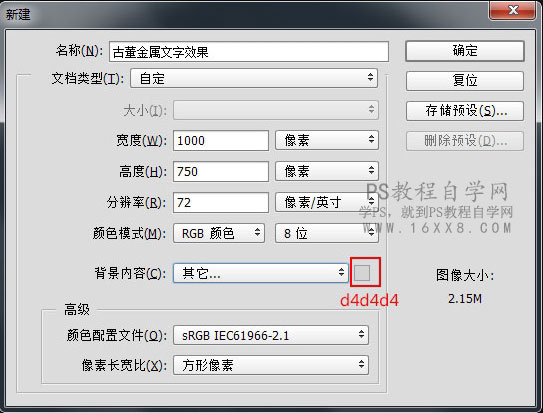
②使用字體insaniburger創建文本“LOVE”。設置顏色以黑色,大小235px,設置字符間距為50
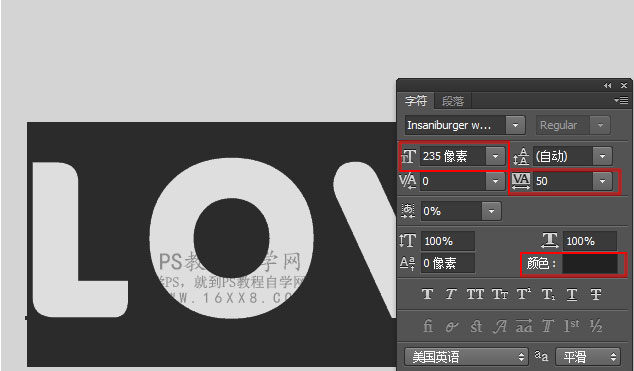
步驟二:創建形狀 ①在圖層上右擊,轉化為形狀
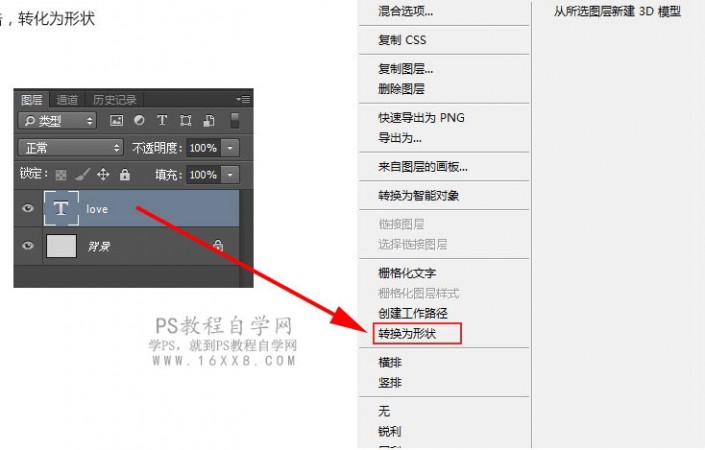
www.16xx8.com
②選擇直接選擇工具,單擊并拖動以選擇內固定點的字母O,并擊中刪除鍵刪除它們。

③選擇自定義形狀工具,在選項欄選擇心的形狀,添加“心形。并填充顏色為紅色,并將圖層置與love圖層的下方

④點擊”選擇直接工具“,在”形狀1圖層“下,選擇星形路徑核”ctl+C”,復制星形路徑。


⑤回到“love圖層”,按”ctrt+V“,粘貼星形路徑。在路徑操作中選擇”排除重形狀“,得到鏤空的形狀
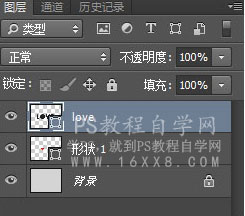
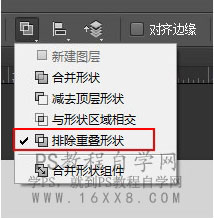

步驟三:創建3D圖層 ①選擇"love圖層”,然后去3D>從所選圖層創建3D模型。
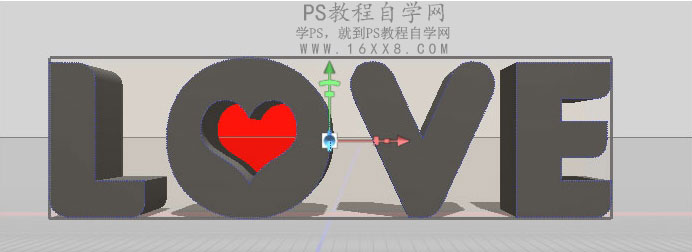
②在右側能看到3D面板和屬性面板的一些信息
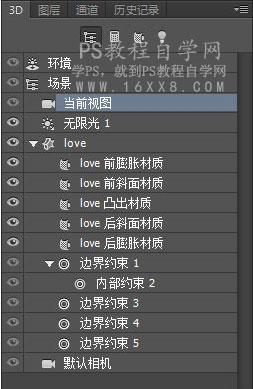
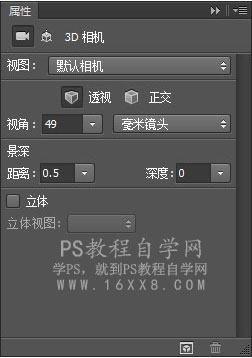
③選擇移動工具,按住鼠標左鍵,可以改變視圖的視角

步驟四:調整網格設置 ①選擇3D面板。然后,在屬性面板,改變擠壓深度為35。
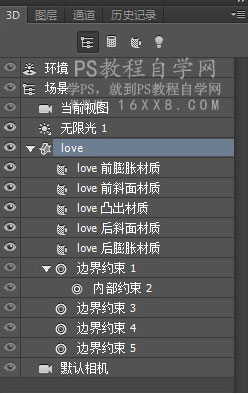
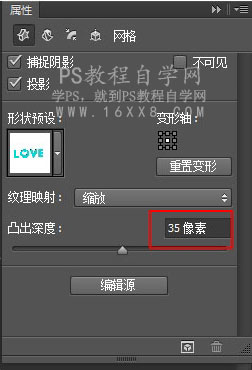
②在3D面板中選擇”love圖層”,并單擊屬性面板中的

改邊為:正面和背面的斜面寬度為15,等高線選擇”錐形反轉",膨脹的強度為5.
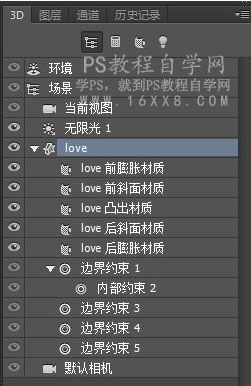
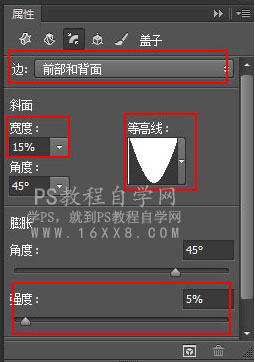
②回到”星形圖層“,然后去3D>從所選圖層創建3D梗型。并單擊屬性面板中的

改變斜面寬度為10,等高線選擇”內凹-深”,和膨脹的強度為5。
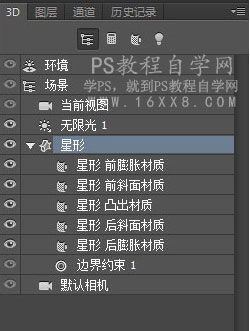
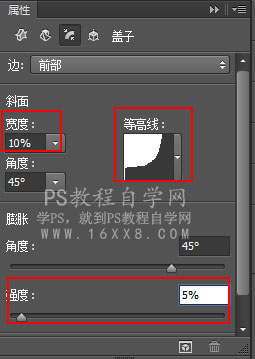
步驟五:創造心靈的玻璃和字體的金屬材料 ①選擇”心形圖層”的所有材料標簽,點擊漫反射紋理圖標,并選擇刪除紋理。改變其余的設置如下:
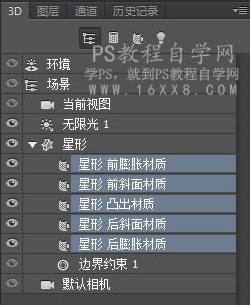
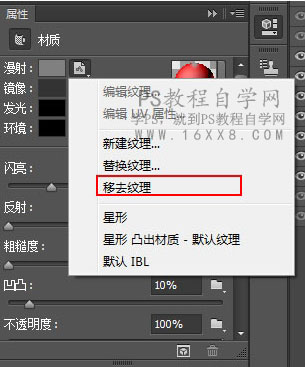
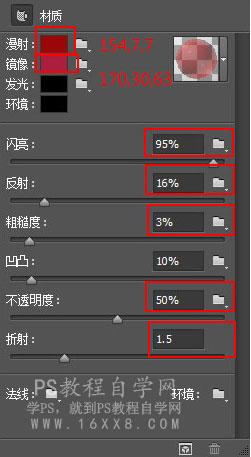
②選擇“love圖層”的前錐、背錐,和通貨膨脹材料標簽,刪除其彌漫性紋理,并改變其他的材料設置如下: 彌漫性:1731731 反射:134133130 光澤:50 反射:10 粗糙度:10 折時率:1.05
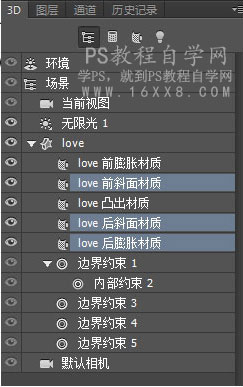
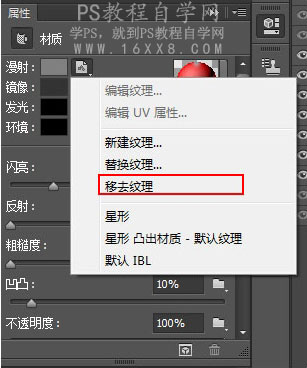
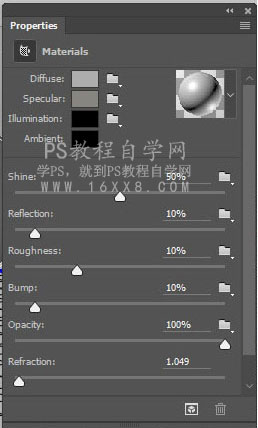
步驟六:動移動心形,改變攝像機視圖 ①選擇移動工具,將心形圖層放在love圖層上方并使用3D軸動了心形的位置。

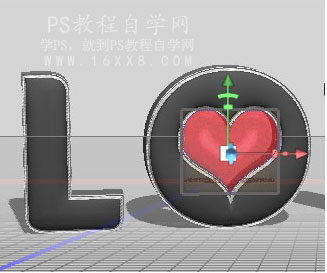

步驟七:創建圖層的擠壓材料和對文本進行分割 ①選擇love圖層前通脹材料選項卡,去掉它的彌漫性紋理,并改變其他設置如下 反射:134133130 光澤:50 反射:30 凹凸:20
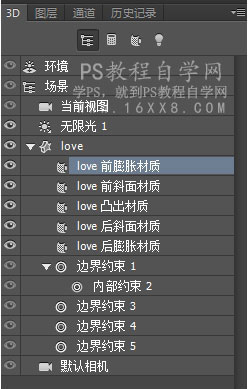
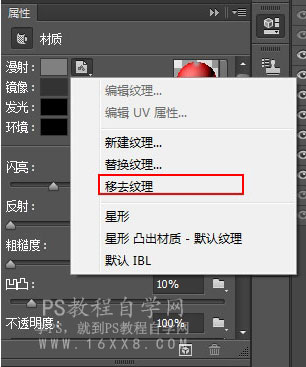
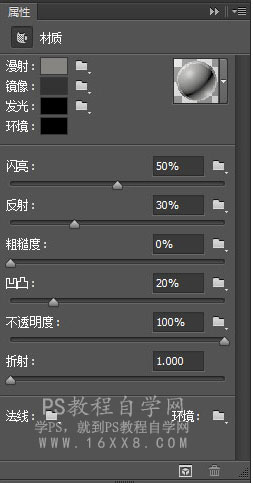
步驟七:創建圖層的擠壓材料和對文本進行分割 ①選擇love圖層的擠壓材料標簽,刪除其漫反射紋理,并改變其他設置如下 反射:13413313 光澤:50 反射:10 凹凸:5 折射率:1.05
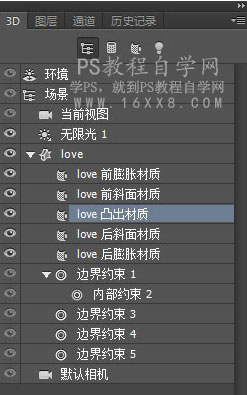
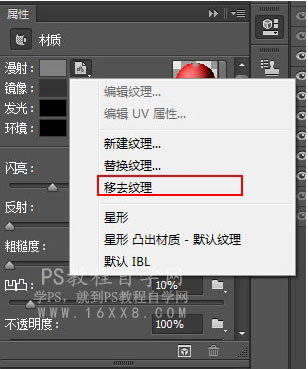
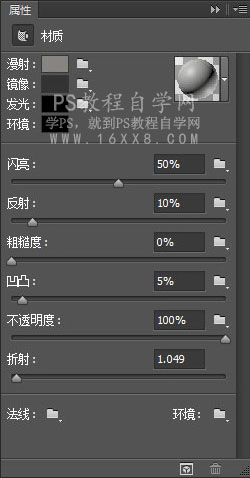
②選擇love圖層的圖層,然后去3D>拆分凸出。這將文本分割成單獨的字母。 選擇單獨的字母標簽,并改變它們的紋理映射為填充。
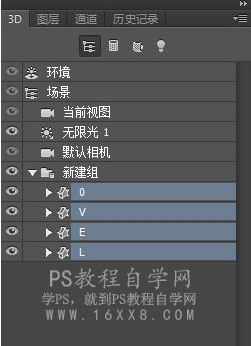
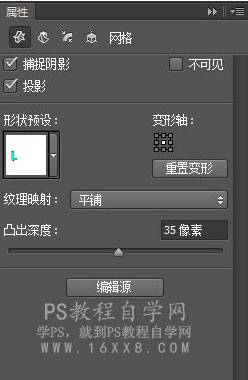
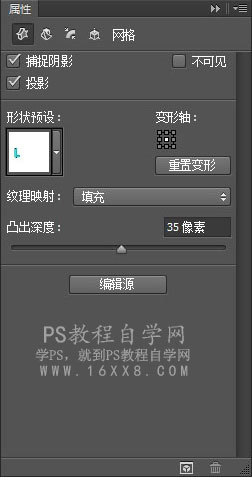
步驟八:給love圖層添加前面的貼圖 ①選擇第一個字母的前面充氣材料選項卡,并右擊漫射載入紋理
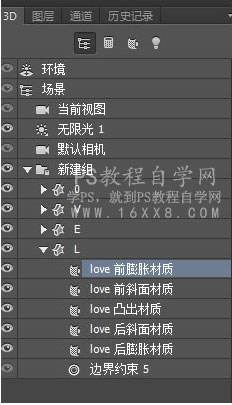

②載入成功后,可右擊“編輯UV屬性”。
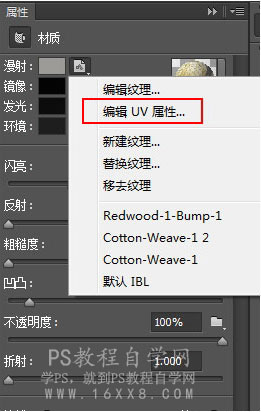
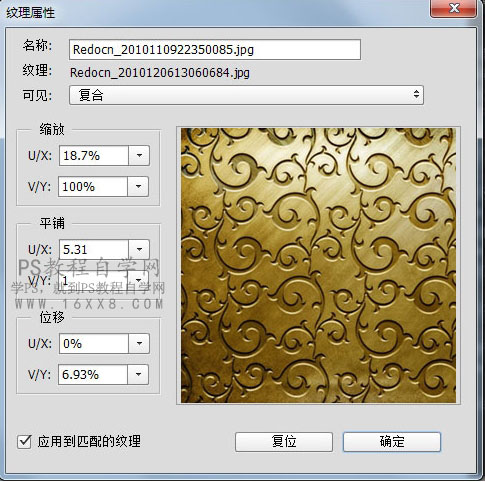
③得到如下效果。

④剩下的文字按照同樣的方式得到如下效果。

⑤點擊選擇工具,再3D面板中,各自選擇單獨的圖層,沿著V軸方面旋轉,并移動在X軸上的位置!
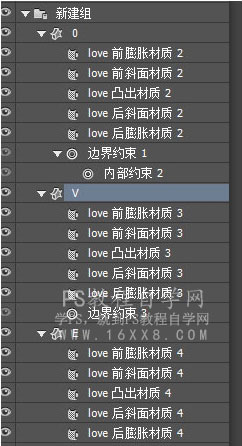


步驟九:添加情人節的背景圖片 ①回到圖層中,添加一個唯美的背累圖片。調整love+心形圖層。放到合適的位置。

②選擇無限光1”選項卡,改變光的顏色和陰影柔和度使光的陰影方向與場景相匹配。
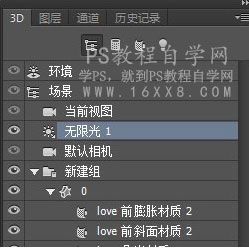


③選擇環境選項卡,選擇IBL添加環境圖片,調整自身強度為50%,陰影不透明度100%,反射不透明度為2%,粗糙度10%。
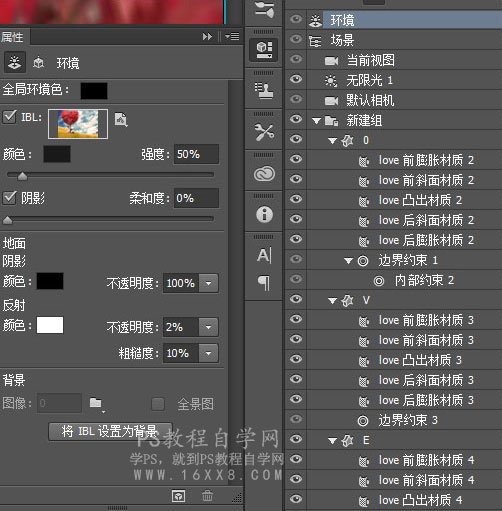

④在3D面板選擇所有文本信標簽,點擊的蓋子圖標,改變斜角為15。
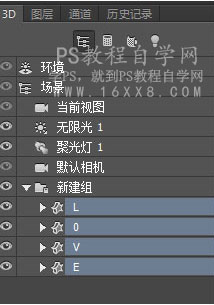
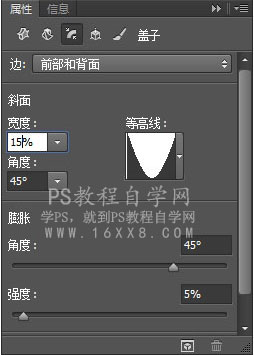
⑤加行修飾文字!得到的最后效果!

可以把背景換一下,整個感覺就又會不同,一起來制作一下吧。

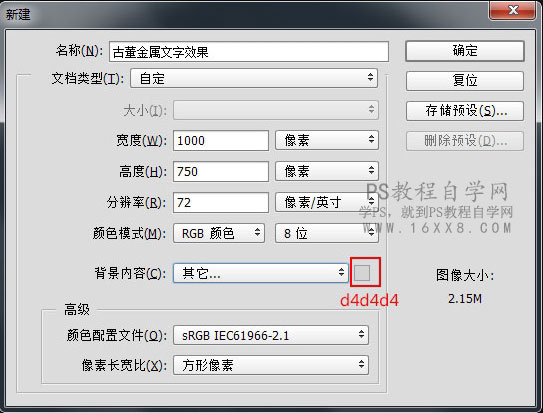
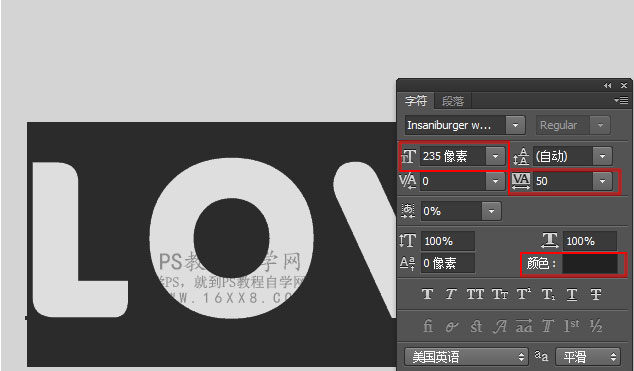
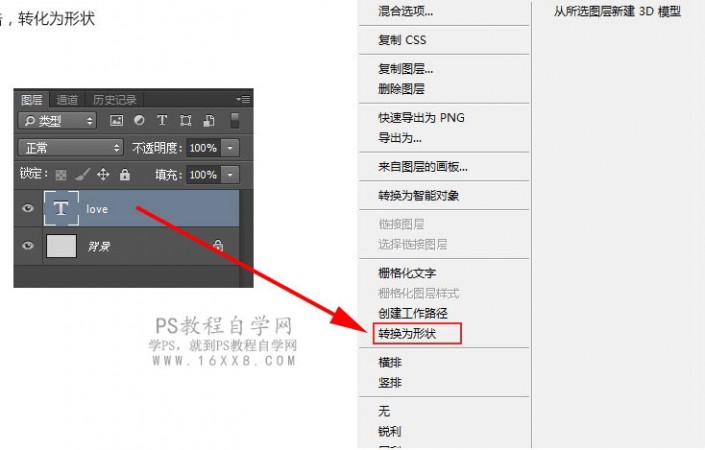




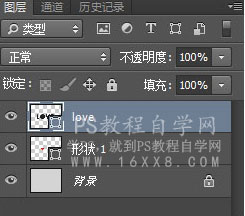
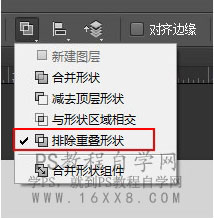

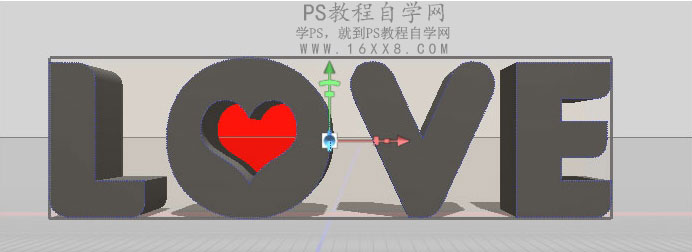
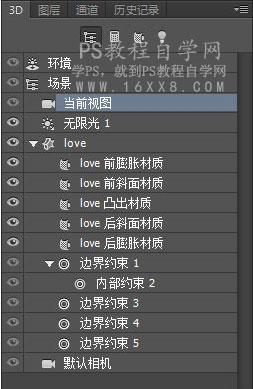
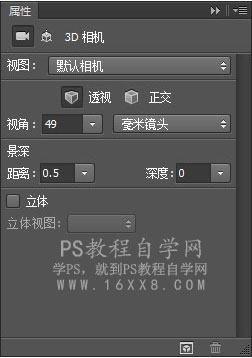

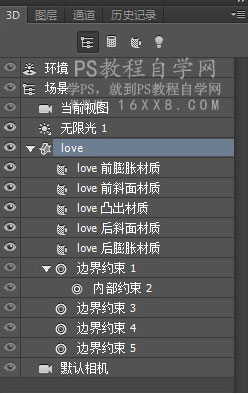
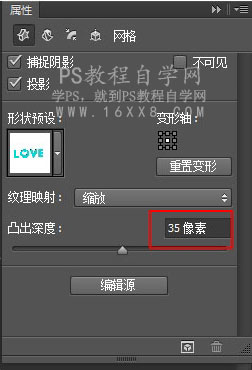
 改邊為:正面和背面的斜面寬度為15,等高線選擇”錐形反轉",膨脹的強度為5.
改邊為:正面和背面的斜面寬度為15,等高線選擇”錐形反轉",膨脹的強度為5.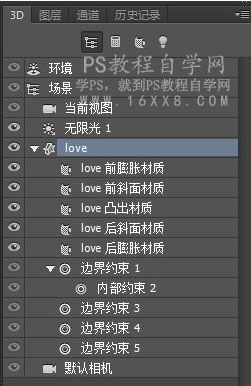
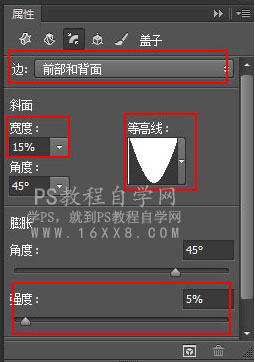
 改變斜面寬度為10,等高線選擇”內凹-深”,和膨脹的強度為5。
改變斜面寬度為10,等高線選擇”內凹-深”,和膨脹的強度為5。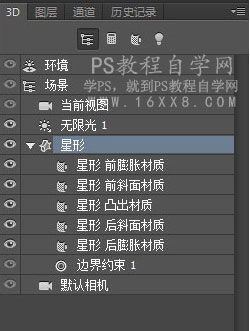
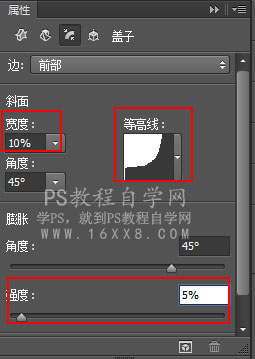
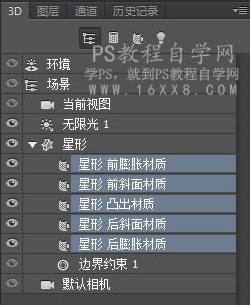
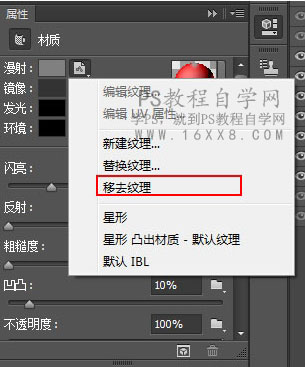
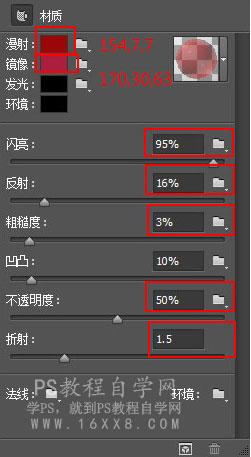
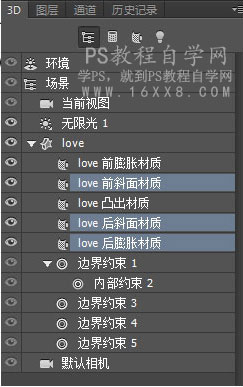
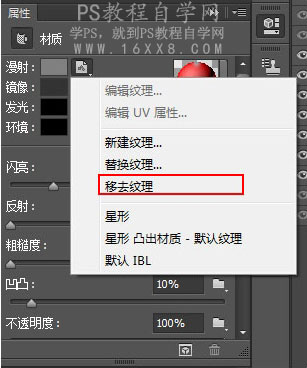
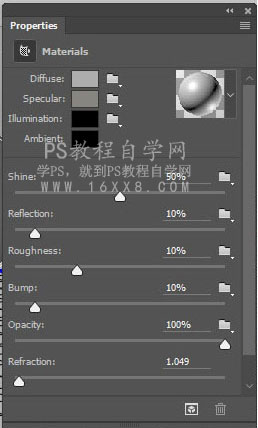

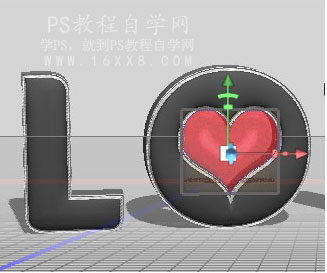

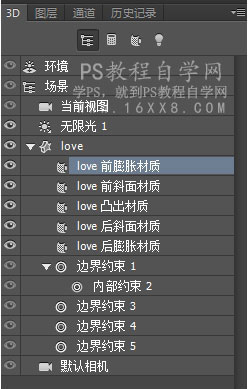
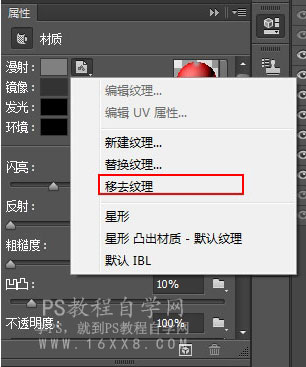
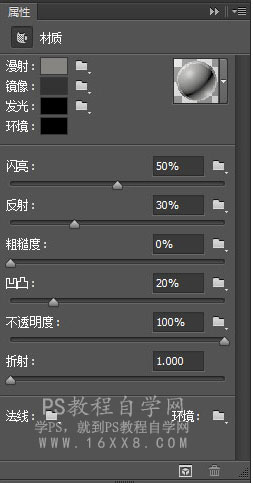
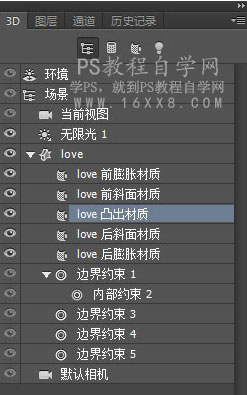
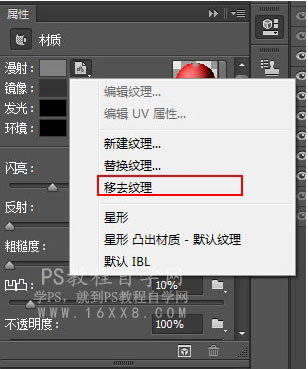
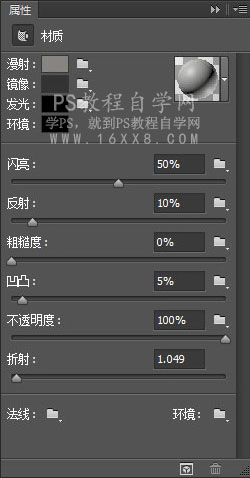
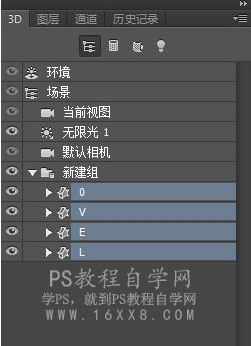
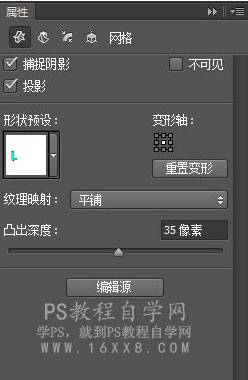
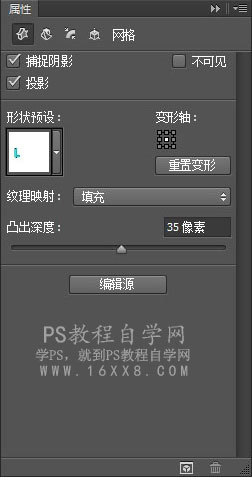
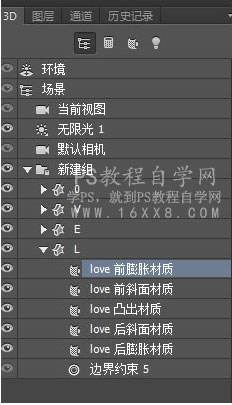

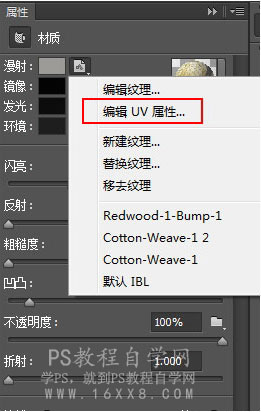
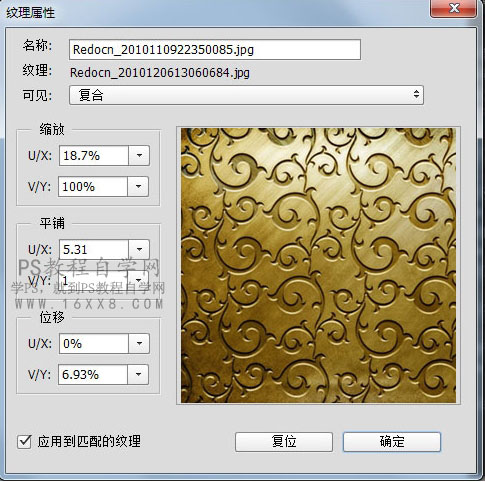


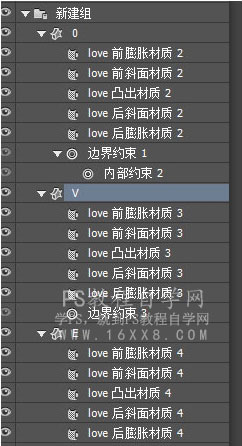



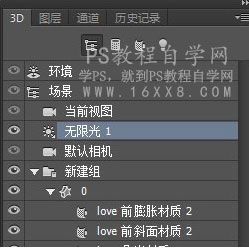


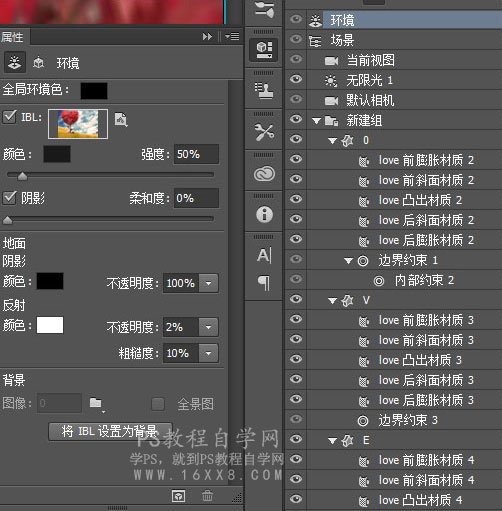

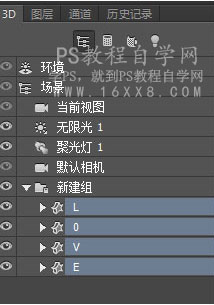
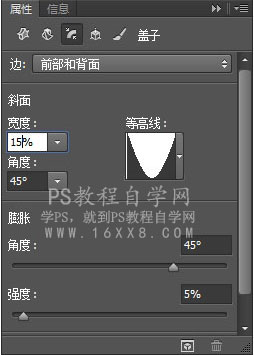


網友評論